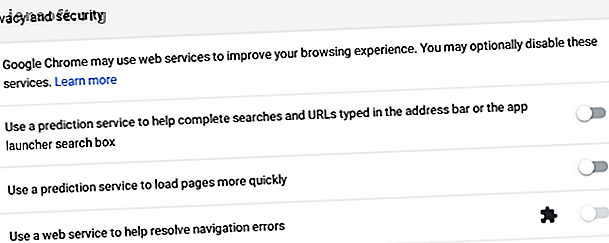
7 Βασικές ρυθμίσεις απορρήτου για το Chrome OS και το Google Chrome
Διαφήμιση
Υπάρχει κάποια ειρωνεία στα Chromebook. Από τη μία πλευρά, η Google δεν είναι σχεδόν μια επιχείρηση που οι περισσότεροι άνθρωποι θα συσχετίζονταν με την προστασία της ιδιωτικής ζωής. Από την άλλη, τα Chromebook είναι εύκολο να κλειδώνουν. Με λίγες τροποποιήσεις, μπορούν να παρέχουν σχετικά ασφαλή τρόπο για να συνδεθείτε στο διαδίκτυο. Και αυτό είναι χωρίς εγκατάσταση τίποτα.
Ξεκλειδώστε το φύλλο εξαπάτησης "Συντομεύσεις πληκτρολογίου Chrome OS" τώρα!
Αυτό θα σας υπογράψει στο newsletter μας
Εισαγάγετε το Email σας Ξεκλειδώστε Διαβάστε την πολιτική απορρήτου μαςΠώς ρυθμίζετε τις παραμέτρους του Chrome OS για να προστατεύσετε το απόρρητό σας; Ακολουθούν μερικά βήματα που μπορείτε εύκολα να κάνετε. Αυτές οι συμβουλές ισχύουν επίσης εάν χρησιμοποιείτε το Google Chrome σε Windows ή MacOS, αν και οι ρυθμίσεις ενδέχεται να διαφέρουν.
1. Απενεργοποιήστε αυτές τις ρυθμίσεις "Προστασία προσωπικών δεδομένων και ασφάλειας"

Η Google έχει δημιουργήσει πολλές λειτουργίες στο Chrome με σκοπό να βελτιώσει την εμπειρία περιήγησης στο Web. Το αλίευμα είναι ότι αυτές οι υπηρεσίες περιλαμβάνουν την αποστολή δεδομένων στους διακομιστές της εταιρείας, τις οποίες μπορεί να προσθέσει στο λογαριασμό χρήστη. Στη συνέχεια, η Google αναλύει τα δεδομένα σας για να πουλήσει όλο και πιο εξατομικευμένες διαφημίσεις.
Μερικές από αυτές τις λειτουργίες στέλνουν δεδομένα στην Google κάθε φορά που εισάγετε ένα γράμμα στη γραμμή πλοήγησης.
Αυτό σημαίνει ότι η Google μπορεί να δει όλα όσα αναζητάτε και κάθε ιστότοπο που επισκέπτεστε, είτε χρησιμοποιείτε τη μηχανή αναζήτησης Google είτε όχι, ακόμα και αν αλλάξετε γνώμη και αποφασίσετε να μην επισκεφθείτε έναν ιστότοπο ή να ξεκινήσετε μια αναζήτηση. Είστε άνετοι με το Google γνωρίζοντας ότι πολλά για εσάς Πόσα Google πραγματικά γνωρίζει για σας; Πόσα πράγματα ξέρει η Google για εσάς; Η Google δεν είναι πρωτοπόρος για το απόρρητο των χρηστών, αλλά μπορεί να εκπλαγείτε πόσο γνωρίζουν. Διαβάστε περισσότερα ?
Μπορείτε να απενεργοποιήσετε αυτές τις επιλογές ανοίγοντας τις ρυθμίσεις του Chrome και πηγαίνοντας στην ενότητα Προστασία προσωπικών δεδομένων και ασφάλειας .
Χαρακτηριστικά για απενεργοποίηση:
- Χρησιμοποιήστε μια υπηρεσία πρόβλεψης για να βοηθήσετε στην ολοκλήρωση αναζητήσεων και διευθύνσεων URL που πληκτρολογήσατε στη γραμμή διευθύνσεων ή στο πλαίσιο αναζήτησης του εργαλείου εκκίνησης εφαρμογών
- Χρησιμοποιήστε μια υπηρεσία πρόβλεψης για να φορτώσετε σελίδες πιο γρήγορα
- Χρησιμοποιήστε μια υπηρεσία ιστού για να βοηθήσετε στην επίλυση σφαλμάτων πλοήγησης
- Βοηθήστε στη βελτίωση της Ασφαλούς περιήγησης
- Αυτόματη αποστολή δεδομένων διάγνωσης και χρήσης στη Google
- Χρησιμοποιήστε μια υπηρεσία ιστού για να βοηθήσετε στην επίλυση ορθογραφικών σφαλμάτων
2. Ενεργοποιήστε τη λειτουργία "Ασφαλής περιήγηση" και "Μη παρακολουθείτε"

Στην ενότητα Προστασία προσωπικών δεδομένων και ασφάλεια, υπάρχουν επίσης μερικές ρυθμίσεις που πιθανότατα θέλετε να ενεργοποιήσετε.
Η ασφαλής περιήγηση είναι μία από αυτές. Αυτή η λειτουργία μπορεί να αποτρέψει την εμφάνιση ορισμένων κακόβουλων ή κακώς προστατευμένων ιστότοπων στο πρόγραμμα περιήγησής σας.
Το Do not Track είναι άλλο. Οι ιστότοποι μερικές φορές παρακολουθούν τη συμπεριφορά σας. Μπορεί να γνωρίζουν πόσο χρόνο ξοδεύετε σε οποιαδήποτε σελίδα και ποιος τύπος πληροφοριών σας ενδιαφέρει περισσότερο.
Μερικές φορές το κάνουν αυτό για να σας προσφέρουν μια καλύτερη εμπειρία, αλλά στη διαδικασία, είναι σε θέση να δημιουργήσουν ένα προφίλ που προτιμάτε να μην έχουν. Με το Do Not Track ενεργοποιημένο, ενημερώνετε τους ιστότοπους να μην παρακολουθούν τη συμπεριφορά σας. Θα τους ακούσουν όλοι; Όχι. Κάποιοι ίσως.
3. Απενεργοποίηση ή κρυπτογράφηση συγχρονισμού δεδομένων

Τα προγράμματα περιήγησης Web μπορούν κυρίως να μας βοηθήσουν να συνδεθούμε στον ιστό, αλλά οι σελιδοδείκτες και το ιστορικό περιήγησης αποθηκεύονται συνήθως στον υπολογιστή σας. Δεν χρειάζεται να αποθηκεύετε τα πάντα στο διαδίκτυο. Αν ενεργοποιήσετε το συγχρονισμό, λαμβάνετε δεδομένα από τον υπολογιστή σας και τα δίνετε στην Google. Απενεργοποιήστε τον συγχρονισμό για να διατηρήσετε ένα αντίγραφο των διακομιστών της Google.
Μπορείτε να απενεργοποιήσετε το συγχρονισμό μεταβαίνοντας στο People> Sync . Εκεί μπορείτε να απενεργοποιήσετε το συγχρονισμό όλων και να απενεργοποιήσετε διάφορες κατηγορίες.
Εάν χρησιμοποιείτε πολλές συσκευές και τιμές που έχουν συγχρονισμένα δεδομένα περιήγησής σας σε όλα αυτά, μπορείτε αντ 'αυτού να επιλέξετε να κρυπτογραφήσετε όλα τα συγχρονισμένα δεδομένα σας με μια φράση πρόσβασης. Μπορείτε να βρείτε αυτή την επιλογή κάτω από όλες τις εναλλαγές που αναφέρονται παραπάνω.

Το Chrome θα σας ζητήσει να δημιουργήσετε μια φράση πρόσβασης που θα πρέπει να εισαγάγετε σε κάθε συσκευή που θέλετε να συγχρονίσετε. Για να διατηρήσετε αυτά τα δεδομένα ιδιωτικά, βεβαιωθείτε ότι η φράση πρόσβασης δεν είναι η ίδια με αυτή που έχετε επιλέξει για το λογαριασμό σας στο Google. Με αυτόν τον τρόπο οι διακομιστές της Google αποθηκεύουν τα δεδομένα σας, αλλά η εταιρεία δεν θα έχει τη φράση πρόσβασης που απαιτείται για την αποκρυπτογράφηση των αρχείων σας.
Προειδοποίηση: Προσέξτε να μην ξεχνάτε τη φράση πρόσβασης. Αφού η φράση πρόσβασης δεν είναι αποθηκευμένη στο διαδίκτυο, η Google δεν μπορεί να σας βοηθήσει να την ανακτήσετε. Αυτό σημαίνει ότι θα χάσετε τα συγχρονισμένα δεδομένα σας.
4. Απενεργοποίηση παρακολούθησης τοποθεσίας

Οι ιστότοποι μπορούν να αποκτήσουν μια ιδέα όπου ζείτε από τη διεύθυνση IP σας, αλλά με την παρακολούθηση τοποθεσίας, μπορούν να πάρουν την ακριβή τοποθεσία σας. Μπορείτε να διαχειριστείτε την παρακολούθηση θέσης στην ενότητα Απόρρητο και ασφάλεια> Ρυθμίσεις περιεχομένου> Τοποθεσία .
Αρχικά, το Chrome θα σας ρωτήσει εάν θέλετε να επιτρέψετε σε έναν ιστότοπο να αποκτήσει πρόσβαση στην τοποθεσία σας. Το πρόγραμμα περιήγησης θα διατηρήσει μια λίστα με όλες τις τοποθεσίες της άδειας ή του αρνείται. Αλλά πιο συχνά απ 'όλα, μπορείτε να χρησιμοποιήσετε τον ιστό πολύ καλά αποκλείοντας πλήρως αυτή τη λειτουργία.
Μπορείτε να χρησιμοποιήσετε τους Χάρτες Google και παρόμοιους ιστότοπους εισάγοντας τη διεύθυνσή σας με μη αυτόματο τρόπο, όπως ακριβώς και τις ημέρες πριν από την εγκατάσταση των συσκευών μας με ενσωματωμένο GPS.
5. Μην αποθηκεύετε διευθύνσεις και μεθόδους πληρωμής

Είτε αγαπάτε το διαδίκτυο είτε προτιμάτε να παραμείνετε εκτός σύνδεσης, αυτές τις μέρες είναι δύσκολο να αποφύγετε τη συμπλήρωση ηλεκτρονικών εντύπων. Το Chrome θα προσπαθήσει να καταστήσει ευκολότερη αυτή την εργασία θυμηθώντας τις πληροφορίες που συμπληρώνετε συχνά, όπως η διεύθυνση ηλεκτρονικού ταχυδρομείου, η φυσική σας διεύθυνση, οι αριθμοί τηλεφώνου και οι πιστωτικές σας κάρτες.
Όπως είναι δελεαστικό, αυτό σημαίνει ότι δημιουργείτε ένα αρχείο των προσωπικών σας πληροφοριών που δεν είναι απαραίτητο. Ακόμα και αν απενεργοποιήσετε το συγχρονισμό, κάποιος που έχει πρόσβαση στον υπολογιστή σας μπορεί να φτάσει στο μέγιστο σε αυτές τις πληροφορίες. Αυτό θα μπορούσε να είναι επικίνδυνο εάν αφήσετε τον υπολογιστή σας σε δημόσιο χώρο, αλλά μπορεί επίσης να οδηγήσει σε απρόβλεπτες συνέπειες όταν μοιράζεστε τη συσκευή σας με φίλους ή μέλη της οικογένειάς σας.
Μπορείτε να ενημερώσετε το Chrome να μην θυμάται το μεγαλύτερο μέρος αυτών των πληροφοριών πηγαίνοντας στο People> Addresses και άλλα .
Για να διακόψετε το Chrome από την αποθήκευση των πιστωτικών καρτών σας, μεταβείτε στο People> Methods of Payment . Και οι δύο τοποθεσίες σάς επιτρέπουν να διαγράψετε τυχόν πληροφορίες που ενδέχεται να έχουν ήδη αποθηκευτεί στο Chrome.
6. Περιορίστε τα cookies

Όταν μιλάμε για ιστότοπους και δίκτυα διαφημίσεων που παρακολουθούν τη συμπεριφορά σας, μιλάμε συνήθως για τη χρήση cookies. Το πρόγραμμα περιήγησής σας αποθηκεύει αυτά τα αρχεία έτσι ώστε οι ιστότοποι να λειτουργούν όπως θα περιμένατε. Χωρίς αυτούς, ξεκινάτε από μια καθαρή σχισμή κάθε φορά που επισκέπτεστε μια σελίδα.
Τα cookies είναι σημαντικά για ιστότοπους που σας επιτρέπουν να συνδεθείτε σε έναν λογαριασμό ή να προσθέσετε αντικείμενα σε ένα καλάθι.
Αλλά οι ιστότοποι μπορούν να αποθηκεύσουν ό, τι θέλουν σε αυτά τα αρχεία. Έτσι μπορούν τα δίκτυα διαφημίσεων. Γι 'αυτό είναι μια καλή πρακτική να περιορίσετε ποια cookies επιτρέπονται στον υπολογιστή σας.
Για να το κάνετε αυτό, μεταβείτε στην επιλογή Απόρρητο και ασφάλεια> Ρυθμίσεις περιεχομένου> Cookies . Ενεργοποιήστε την επιλογή Αποκλεισμός cookie τρίτου μέρους . Για να καλύψετε καλύτερα τα κομμάτια σας, μπορείτε επίσης να ενεργοποιήσετε την αποθήκευση τοπικών δεδομένων μόνο μέχρι να κλείσετε το πρόγραμμα περιήγησης, αλλά γνωρίζετε ότι αυτό σημαίνει ότι θα πρέπει να συνδεθείτε ξανά σε ιστότοπους την επόμενη φορά που θα ανοίξετε το Chrome.
Μπορείτε να δείτε όλα τα cookies που έχει αποθηκεύσει το Chrome επιλέγοντας " Δείτε όλα τα cookies και τα δεδομένα ιστότοπου" . Εδώ μπορείτε να διαγράψετε τα cookies μία κάθε φορά ή να τα διαγράψετε όλα.
7. Αλλάξτε την προεπιλεγμένη μηχανή αναζήτησης

Το Chrome είναι προεπιλεγμένο στη μηχανή αναζήτησης Google. Αυτό παρέχει στην Google κάθε αναζήτηση που μπαίνουμε στη γραμμή πλοήγησης. Αυτές οι πληροφορίες είναι τόσο προσωπικές, σημαίνει ότι η Google γνωρίζει ορισμένα πράγματα για εμάς που θα εκπλήξουν τους αγαπημένους μας ή τους πιο κοντινούς συναδέλφους μας.
Μπορείτε να κόψετε την Google από αυτές τις πληροφορίες αλλάζοντας την προεπιλεγμένη μηχανή αναζήτησης. Θα μπορούσατε να δοκιμάσετε τον Bing, αν προτιμάτε, αν και αυτό απαιτεί τη δήλωση των δεδομένων σας στη Microsoft και όχι στην Google. Εναλλακτικά, μπορείτε να δοκιμάσετε μια μηχανή αναζήτησης που δίνει προτεραιότητα στην προστασία της ιδιωτικής ζωής Αποφύγετε το Google και το Bing: 7 Εναλλακτικές Μηχανές Αναζήτησης Η Προστασία Προσωπικών Δεδομένων Αποφύγετε το Google και το Bing: 7 Εναλλακτικές Μηχανές Αναζήτησης Εάν ναι, ξεχάστε το Google και το Bing και σκεφτείτε να χρησιμοποιήσετε αντ 'αυτού μία από αυτές τις μηχανές αναζήτησης που έχουν ως επίκεντρο την προστασία της ιδιωτικής ζωής. Διαβάστε περισσότερα .
Μπορείτε να αλλάξετε την προεπιλεγμένη μηχανή αναζήτησής σας μεταβαίνοντας στην επιλογή Αναζήτηση και Βοηθός> Διαχείριση μηχανών αναζήτησης . Μπορείτε επίσης να φτάσετε εδώ κάνοντας δεξί κλικ στη γραμμή πλοήγησης και επιλέγοντας Επεξεργασία μηχανών αναζήτησης ... στο μενού περιβάλλοντος.
Στην περιοχή " Αναζήτηση και Βοηθός " έχετε επίσης τη δυνατότητα να αλλάξετε τη "Μηχανή αναζήτησης που χρησιμοποιείται στη γραμμή διευθύνσεων". Μπορείτε επίσης να επιλέξετε να απενεργοποιήσετε το Google Assistant, αν ο υπολογιστής σας υποστηρίζει αυτή τη λειτουργία.
Άλλα βήματα που μπορείτε να πάρετε
Αυτές οι συμβουλές θα μειώσουν σημαντικά την ποσότητα πληροφοριών που βάζετε στο διαδίκτυο, αλλά δεν θα σταματήσουν τη συλλογή δεδομένων. Είναι ακόμα δυνατό για άλλους, συμπεριλαμβανομένου του παροχέα υπηρεσιών Internet, να παρακολουθούν τις συνήθειες περιήγησης.
Εάν θέλετε να προστατεύσετε περαιτέρω το απόρρητό σας, σκεφτείτε να αλλάξετε τις ρυθμίσεις DNS καθώς και να χρησιμοποιήσετε ένα VPN. (Οι αναγνώστες της MakeUseOf μπορούν να εξοικονομήσουν 49% στην αγαπημένη υπηρεσία VPN, ExpressVPN!)
Ας μην σταματήσουμε με τις ρυθμίσεις του προγράμματος περιήγησης και του δικτύου σας. Αν είστε κύριος ενός Chromebook, τότε πιθανότατα έχετε έναν Λογαριασμό Google. Ίσως έχετε ήδη δώσει στην Google αρκετά λίγα δεδομένα.
Ευτυχώς, η Google είναι κάπως διαφανής για το τι συλλέγει. Μπορείτε να ρίξετε μια ματιά στο λογαριασμό σας και να περιορίσετε ποια δεδομένα μπορεί να έχει πρόσβαση η Google Τι γνωρίζει η Google για εσάς; Μάθετε και διαχειριστείτε το απόρρητο και την ασφάλεια σας Τι γνωρίζει η Google για σας; Μάθετε και διαχειριστείτε το απόρρητο και την ασφάλεια σας Για πρώτη φορά, η γίγαντα Google αναζητά έναν τρόπο να ελέγξετε τις πληροφορίες που έχετε σχετικά με εσάς, τον τρόπο με τον οποίο συλλέγετε αυτά τα δεδομένα και τα νέα εργαλεία για να ξεκινήσετε την αποκατάσταση της ιδιωτικής ζωής σας. Διαβάστε περισσότερα . Συνιστάται επίσης η προστασία του λογαριασμού σας Google με αυτές τις βασικές βελτιώσεις ασφαλείας 4 Απαραίτητες ρυθμίσεις λογαριασμού Google για αλλαγή για καλύτερη ασφάλεια 4 Βασικές ρυθμίσεις λογαριασμού Google για αλλαγή για καλύτερη ασφάλεια Κάντε αυτές τις βασικές αλλαγές στις ρυθμίσεις του Λογαριασμού σας Google για να προστατεύσετε το λογαριασμό σας και να το διατηρήσετε εύκολο να ανακάμψει όταν χρειάζεται. Διαβάστε περισσότερα .
Εξερευνήστε περισσότερα σχετικά με: Chrome OS, Chromebook, Google Chrome, Απόρρητο στο διαδίκτυο.

